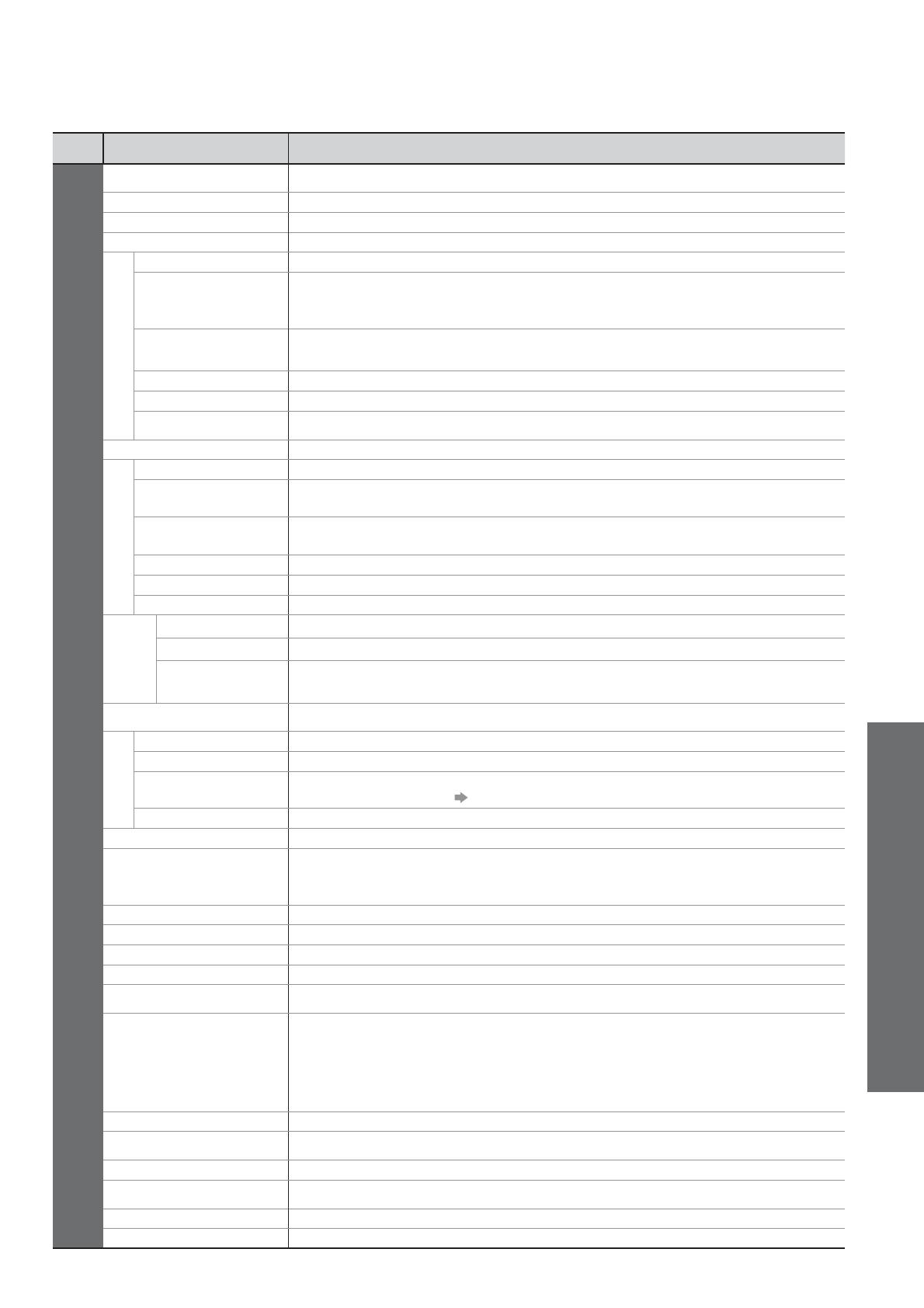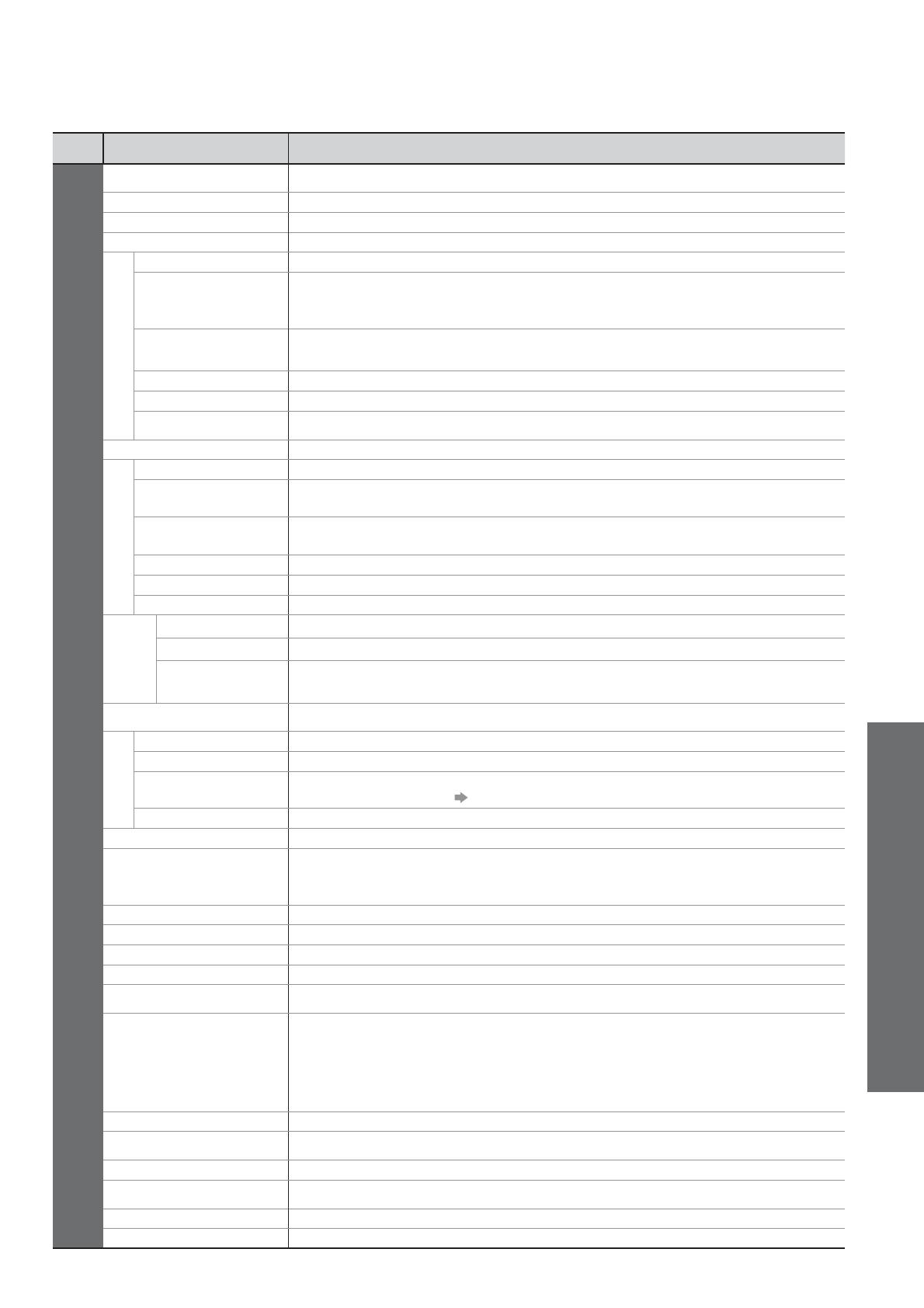
Geavanceerd
•
Werken met menufuncties
(zoals beeld- en geluidskwaliteit)
Menu Optie Aanpassingen / Configuraties (alternatieven)
Instellingen
AV-kleursysteem
Selecteert in de AV-modus een optioneel kleurensysteem op basis van de videosignalen
(Auto / PAL / SECAM / M.NTSC / NTSC)
DVB-pro el bewerken
Maakt een lijst met favoriete programma’s (p. 29)
DVB zenderlijst
Slaat de ongewenste DVB-programma’s over (p. 29)
Analoge ontvangstlijst
Slaat de ongewenste analoge programma’s over of bewerkt analoge programma’s (p. 29)
Link instellingen
VIERA Link
Stelt het gebruik van VIERA Link-functies in (Uit / Aan) (p. 40)
Q-Link
Selecteert welke AV-aansluiting u wilt gebruiken voor de gegevenscommunicatie tussen
deze TV en een compatibele recorder (AV1 / AV2) (p. 39)
•
Selecteer de aansluiting waarop de recorder is aangesloten, zelfs als deze niet
compatibel is met Q-Link.
AV1 / AV2 Uitg.
Kiest het signaal dat wordt verzonden van de TV naar Q-Link
(TV / AV1 / AV2 / AV3 / Monitor)
•
Monitor: Beeld verschijnt op scherm
•
Component-, PC-, en HDMI-signalen kunnen niet worden verstuurd.
Uit via Link
Zorgt ervoor dat de functie Uit via Link wordt gebruikt (Nee / Instellen) (p. 39 en p. 40)
Aan via Link
Zorgt ervoor dat de functie Aan via Link wordt gebruikt (Nee / Instellen) (p. 39 en p. 40)
Download
Downloadt programma-, taal- en land- / regio-instellingen naar een Q-Link- of
VIERA Link-apparaat dat op de TV is aangesloten
Kinderslot
Blokkeert de toegang tot een programma / AV-ingang. (p. 32)
Afstem menu
ATP/ACI afstemming
Stelt automatisch de programma’s in de regio in (p. 31)
Handmatige DVB
afstemming
Zorgt voor handmatige instelling van de DVB-programma’s (p. 31)
Analoge handmatige
afstemming
Zorgt voor handmatige instelling van de analoge programma’s (p. 31)
Nieuwe DVB-service
Voegt nieuwe DVB-services toe (p. 31)
Nieuw servicebericht
Bepaalt of er een bericht verschijnt bij een nieuwe DVB-service (p. 31)
DVB-signaalconditie
Controleert de conditie van DVB-signalen (p. 31)
GUIDE
Plus+
Instellingen
Update
Werkt het GUIDE Plus+-schema en de advertenties voor het GUIDE Plus+-systeem bij
Postcode
Stelt uw postcode in voor het gebruik van het GUIDE Plus+-systeem (p. 17)
Systeem
informatie
Geeft de systeeminformatie van het GUIDE Plus+-systeem weer
Timer
Stelt de tijd in waarop het systeem automatisch wordt uitgeschakeld
(Uit / 15 / 30 / 45 / 60 / 75 / 90 minuten)
Taal
OSD-taal
Wijzigt de taal van de beeldschermmenu’s
Voorkeur Audio 1 / 2
Selecteert de voorkeurtaal voor DVB-multi-audio (afhankelijk van de zender)
Voorkeur
Ondertitels 1 / 2
Selecteert de voorkeurtaal voor DVB-ondertiteling (afhankelijk van de zender)
•
Ondertitels weergeven p. 14
Voorkeur teletekst
Selecteert de voorkeurtaal voor de DVB-teletekstservice (afhankelijk van de zender)
Teletext
Teletekst-modus (TOP (FLOF) / List) (p. 18)
Teletekst instelling
Selecteert de taal voor teletekst (West / Oost1 / Oost2)
•
West: Engels, Frans, Duits, Grieks, Italiaans, Spaans, Zweeds, Turks, enzovoort
•
Oost1: Tsjechisch, Engels, Ests, Lets, Roemeens, Russisch, Oekraïens, enzovoort
•
Oost2: Tsjechisch, Hongaars, Lets, Pools, Roemeens, enzovoort
Fabrieksinstellingen
Zet alle standaardinstellingen terug, bijvoorbeeld voor een verhuizing (p. 33)
Gemeensch. interface
Onder andere voor het bekijken van betaal-TV (p. 27)
Systeem bijwerken
Downloadt nieuwe software naar de TV (p. 27)
Energiebesp. functie
Vermindert de helderheid van het beeld ten behoeve van energiebesparing (Uit / Aan)
Zijpaneel
Vergroot de helderheid van het zijpaneel (Uit / Laag / Midden / Hoog)
•
De aanbevolen instelling is Hoog om een permanent nableeld van het beeld te voorkomen
Beeldscan
Bepaalt hoe het beeld wordt weergegeven (Uit / Aan)
Aan : Vergroot het beeld om de rand te verbergen.
Uit : Geeft het beeld in de oorspronkelijke grootte weer.
•
Stel in op “Aan” bij ruis aan de rand van het scherm.
•
Deze functie is beschikbaar bij de beeldverhouding Auto (Alleen voor 16:9-signaal) en 16:9.
•
Deze functie kan zowel voor SD- (Standard De nition) als voor HD-signalen (High
De nition) worden opgeslagen in het geheugen.
Labels voor ingangen
Geeft elke ingang een label of slaat deze over (p. 34)
Timeout balkweergave
Stelt in hoe lang de informatiebalk (p. 15) op het scherm wordt weergegeven
•
0 (geen weergave) tot 10 sec. in stappen van 1 sec.
Tijdzone
Past de tijd automatisch aan (p. 27)
Beeld-formaat
Wijzigt de beeldverwerking van het scherm (afhankelijk van ingangssignaal) (50Hz / 100Hz)
•
Normaal ingesteld op “100Hz”
Softwarelicentie
Geeft informatie over de softwarelicentie
Systeem informatie
Geeft de TV-systeeminformatie weer
•
Bij gebruik van een PC of SD-kaart verschijnt een ander menu. (p. 35 en p. 37)
•
U kunt alleen beschikbare opdrachten selecteren.
25
Menuoverzicht